photoshop入门教程(25)
1、首先打开一张图片

2、我们点击左边工具栏中的快速选择工具,再点击上面的添加到选区。

3、之后在白色的地方按住鼠标拖动一下,就可以把白色的地方选中了。
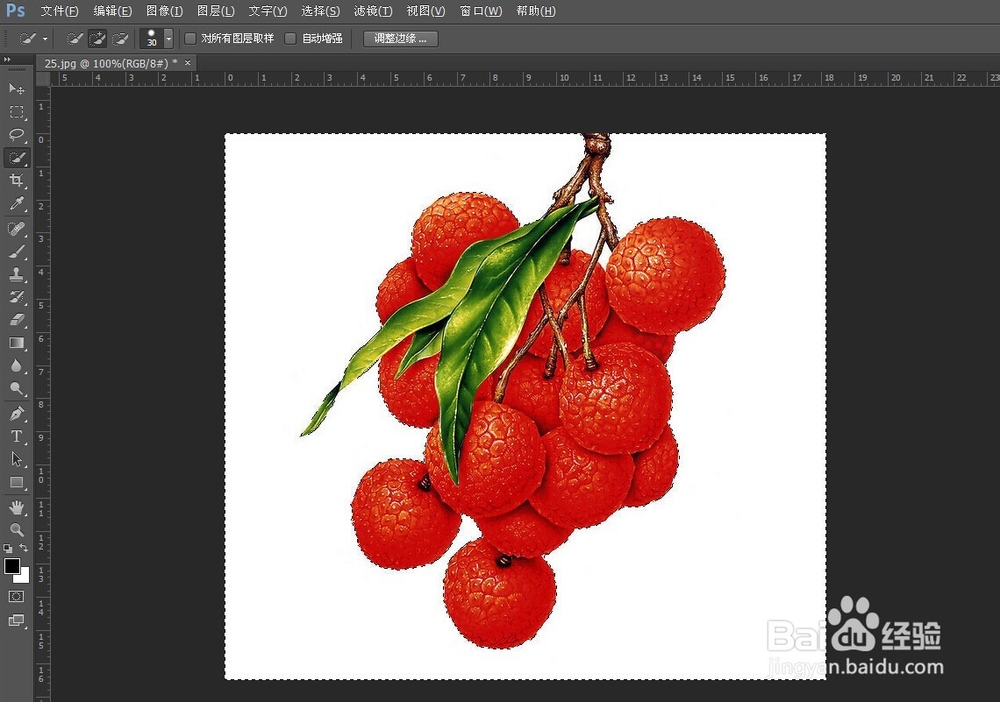
4、快速选择工具的选项框中有一个“自动增强”选项,这个“自动增强”选项是指当我们选择的时候,它会自动的检查边缘,并将它的边缘进行优化,可以减少色斑和不平滑选择边缘。所以一般我们在用快速选择工具时,要把自动增强勾选上。
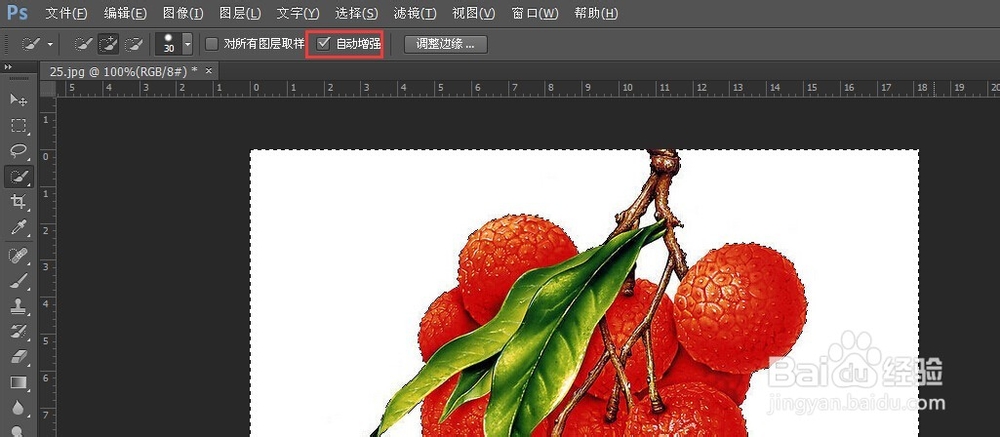
5、在上面的选项栏中还有一个从选区减去,它是指当我们选择的图像多出一块时就用这个来去除。
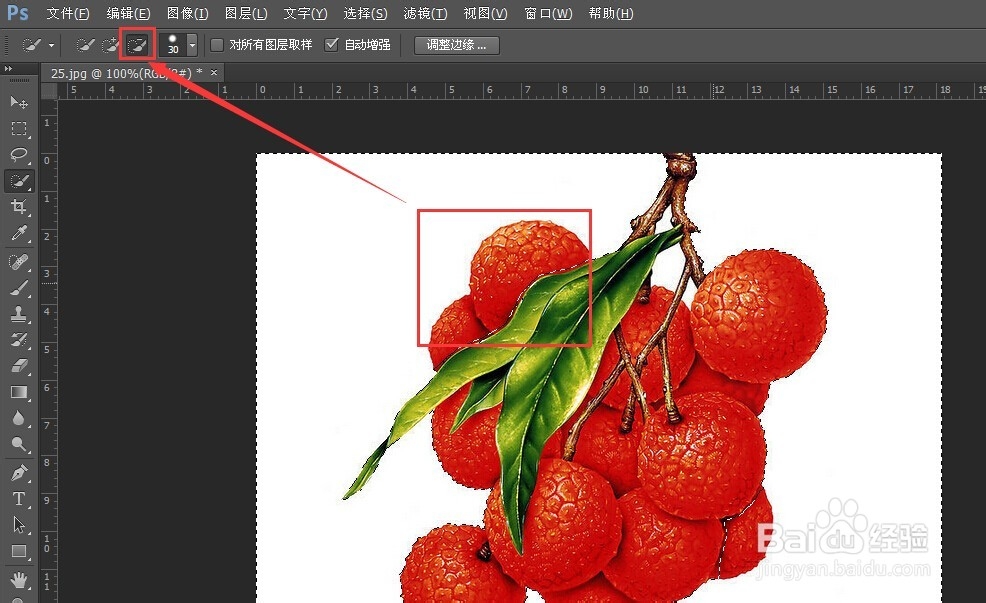
6、选项栏中的”对所有图层取样”意思是可以同时对多个图层进行操作,就是说当我们勾选上对所有图层取样时,可以把多个图层当一个图层来操作。如果没有勾选对所有图层取样,那我们在选择时就只能选中一个图层里的图像。
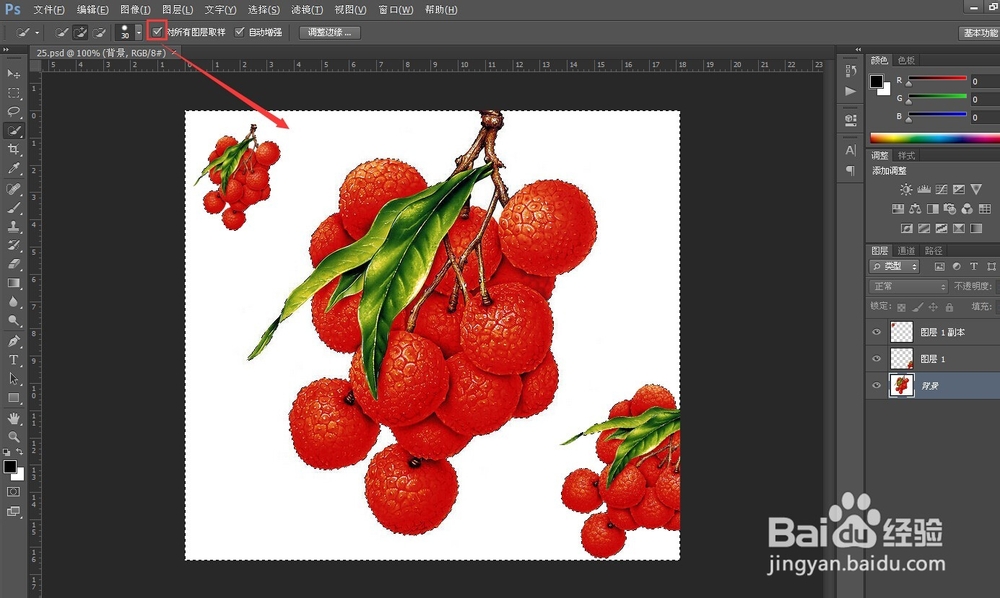
7、我们还可以改变画笔的大小、硬度、间距等等,有了这些可以让我们选择出来的图像更好。
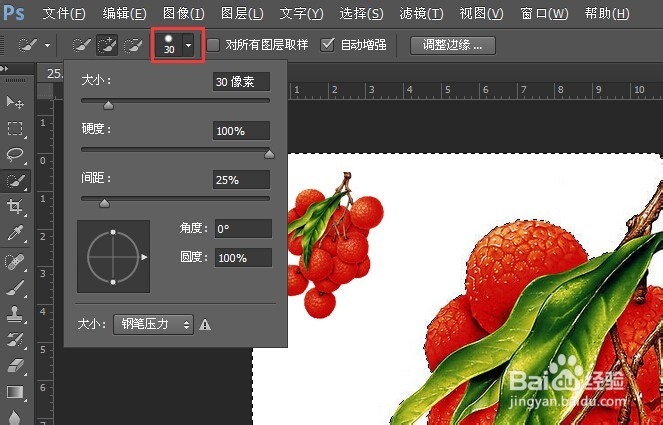
声明:本网站引用、摘录或转载内容仅供网站访问者交流或参考,不代表本站立场,如存在版权或非法内容,请联系站长删除,联系邮箱:site.kefu@qq.com。
阅读量:56
阅读量:35
阅读量:141
阅读量:72
阅读量:98